7 Kompresor GIF Terbaik Alat Pengoptimal

- 3695
- 1179
- Hector Kuhic
Gambar gif animasi ada di mana -mana. Anda akan menemukannya dalam teks, pesan instan, dan email serta di saluran media sosial dan situs web. Mereka sangat populer sehingga banyak keyboard perangkat seluler memiliki tombol khusus untuk mencari gambar GIF.
Satu downside ke GIF adalah bahwa file bisa menjadi sangat besar. Untuk membantu Anda mengurangi ukuran gambar GIF yang Anda temukan atau buat, kami telah mengumpulkan beberapa alat kompresor GIF dan alat pengoptimal terbaik. Alat online, aplikasi Android, dan program desktop-daftar kami termasuk beberapa masing-masing.
Daftar isi
Dengan semua itu dalam pikiran, kami menguji beberapa alat optimasi GIF terkenal untuk melihat seberapa baik mereka. Pertama kami membuat GIF dari video MP4 menggunakan Photoshop. Dengan satu pengecualian, kami menggunakan opsi gratis bahkan jika layanan premium ditawarkan. Mari kita lihat bagaimana setiap alat kompresi atau optimasi GIF dapat mengurangi ukuran file GIF kami.
Kompresor gif online dan alat pengoptimal
Alat kompresor GIF online berbasis browser ini tidak mengharuskan Anda mengunduh apa pun untuk menggunakannya. Kami menghindari beberapa alat populer yang memiliki batas ukuran gambar rendah yang tidak masuk akal untuk pengguna yang tidak membayar, seperti Kraken.io dan gifreducer.com.
1. Ezgif.com
Ezgif menyediakan banyak cara untuk mengoptimalkan GIF. Anda dapat mengurangi jumlah warna dalam file atau drop frame duplikat. Atau, Anda dapat memilih kompresi gif lossy atau mengoptimalkan transparansi. Situs default ke kompresi gif lossy, jadi kami mencobanya dengan tingkat kompresi 50.

GIF asli kami adalah 5.41MB. Setelah optimasi, itu 3.71MB, pengurangan 31.5%. Hasil itu ditambah dengan opsi yang disediakan EZGIF membuat ini rekomendasi berbasis browser teratas kami.
2. Picasion.com
Setelah Anda mengunggah gif ke picasion, Anda menentukan dimensi gambar baru dan memilih pengaturan yang berkualitas (buruk, baik, lebih baik, terbaik). Ada opsi untuk menambahkan efek sepia, skala abu -abu, atau negatif, dan Anda juga dapat memutar gambar Anda. Kami mulai dengan lebar GIF 600px dan 5.41MB. Dalam pengujian kami, kami tidak menerapkan efek atau rotasi opsional.
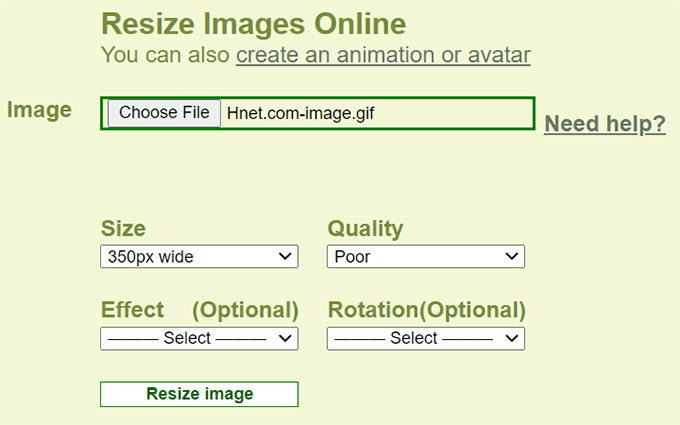
Ketika kami memilih kualitas yang baik, file yang dihasilkan adalah 5.86MB, sedikit lebih besar dari file aslinya. Ketika kami memilih kualitas buruk, file itu 5.86MB lagi. Hanya ketika kami mengurangi ukuran menjadi lebar 350px, ukuran file dikurangi menjadi 2.10MB. Itu pengurangan sekitar 39%, tetapi kualitas yang menurun sangat terlihat.
3. Iloveimg.com
Iloveimg.com tampaknya tidak menempatkan langit -langit pada ukuran file untuk mengunggah. Situs web mengatakan, “Semua gambar akan dikompresi dengan kualitas terbaik dan rasio ukuran file."Kedengarannya bagus, tetapi membatasi cara itu dapat mencapai ukuran file yang lebih kecil.
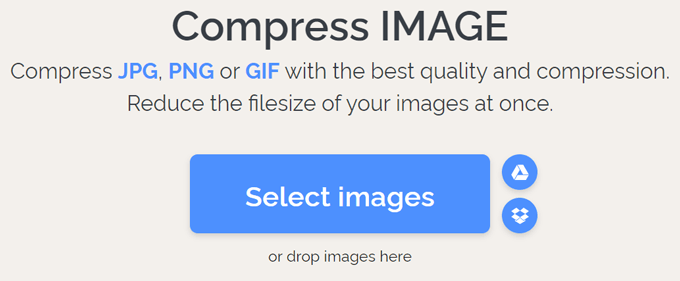
Kami 5.41MB GIF dikurangi 30% menjadi 3.File 80MB. Meskipun itu hasil yang bagus, kami memang melihat kurangnya opsi konfigurasi.
Aplikasi Android untuk Mengompresi dan Mengoptimalkan GIF
Kami menguji beberapa aplikasi Android untuk mengompresi dan mengoptimalkan gambar GIF. Beberapa mengubah gif animasi kami menjadi satu gambar statis tunggal. Namun, kami menemukan beberapa aplikasi yang melakukan trik untuk gif animasi dengan banyak frame.
4. Gif mini
Antarmuka Gif Mini sederhana dan intuitif. Buka GIF, dan kemudian gunakan slider untuk mengukur gambar. Anda juga dapat memotong gambar, tetapi yang terbaik adalah opsi bingkai di mana Anda dapat memilih dengan tepat bingkai mana yang harus dihapus dari gif. Misalnya, jika Anda menghapus setiap bingkai gif animasi Anda, hasilnya akan menjadi gif choppier, tetapi ukuran file pasti akan lebih kecil.
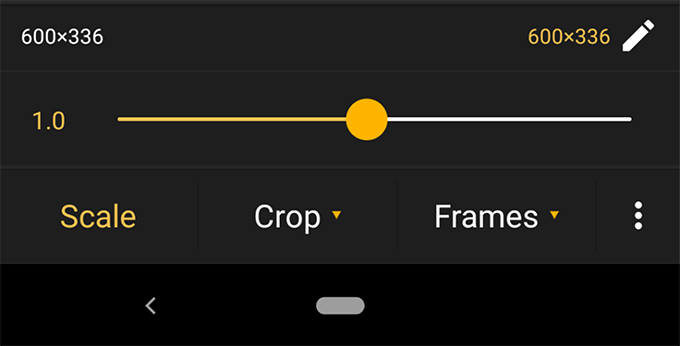
Kami meningkatkan GIF kami menjadi 90% dan menghapus setiap bingkai lainnya. Kami 5.File 41MB dikurangi menjadi 2.3MB, pengurangan 43%.
5. GIF Maker - Editor GIF dari Kayak Studio
Aplikasi ini lebih dari sekedar kompresor atau pengoptimal GIF. Ini adalah studio gif penuh. Untuk tujuan kami, ia memiliki opsi untuk menghapus latar belakang dari GIF, potong, dan hapus bingkai tertentu.
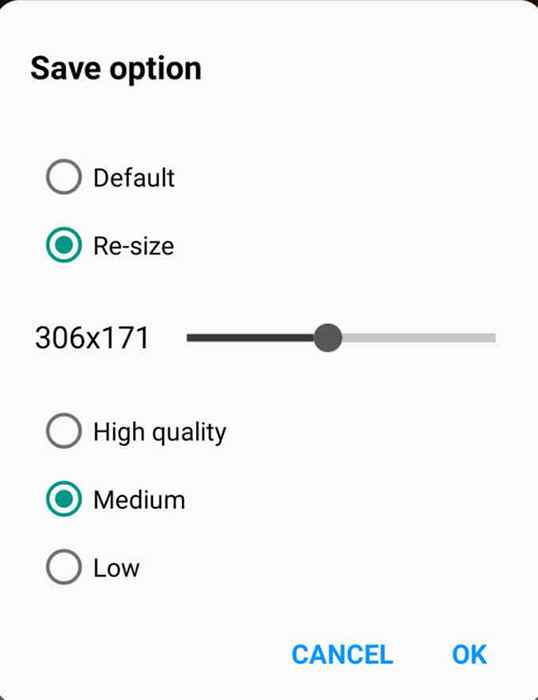
GIF kami berubah dari jam 5.41MB ke 1.69MB Menggunakan Ukuran Ukuran dan Kualitas Aplikasi.
Program PC untuk mengompresi dan mengoptimalkan GIF
Sebagian besar aplikasi pengeditan gambar untuk PC mampu mengompresi dan mengoptimalkan GIF Anda, dan beberapa dirancang khusus untuk melakukan hal itu.
6. Pengoptimal GIF dari Leett
Selanjutnya kami mencoba pengoptimal gif aplikasi desktop.
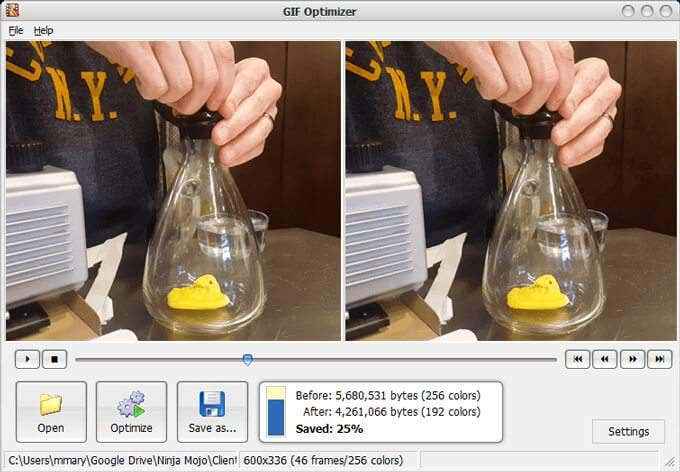
Itu memiliki antarmuka uber-simple, dan melakukan apa yang diiklankan tanpa embel-embel. Buka file GIF Anda, tekan tombol Optimalkan, dan simpan file yang dihasilkan. Kami 5.41MB GIF dikurangi 25% dengan klik satu tombol.
7. Adobe Photoshop
Last but not least adalah satu -satunya alat dalam daftar kami yang harus Anda bayar. Ini tidak murah, tapi ada alasan Adobe Photoshop adalah standar industri. Karena tentu saja dapat mengoptimalkan GIF Anda, kami akan lalai untuk tidak memasukkannya.
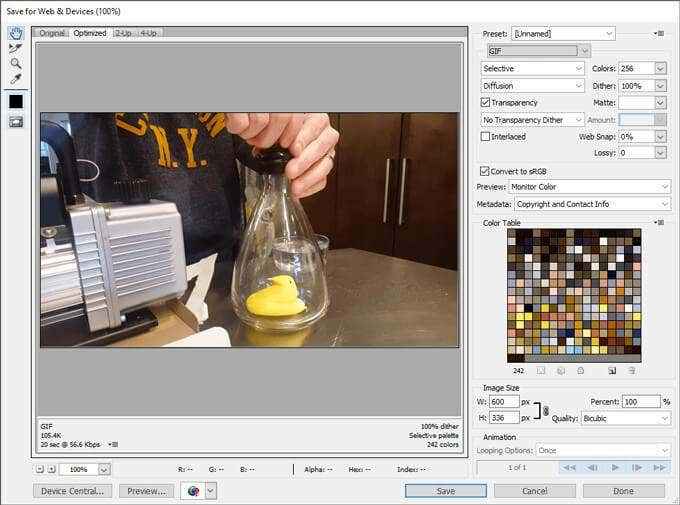
Opsi konfigurasi berlimpah di Photoshop, termasuk transparansi, jumlah warna, dan pengaturan untuk Lossy, Dither, dan, tentu saja, ukuran gambar. Anda juga dapat dengan mudah memilih bingkai mana yang akan disertakan dalam gif animasi Anda melalui panel Layers.
Maju dan mengoptimalkan
Pelajaran yang kami pelajari saat menguji semua alat ini adalah bahwa kami tidak benar -benar membandingkan apel dengan apel. Setiap alat menggunakan kombinasi metode yang berbeda untuk mengompres dan mengoptimalkan. Jika salah satu alat ini tidak sesuai dengan kebutuhan Anda, kemungkinan yang lain akan, jadi cobalah mereka.
- « Apa motherboard terbaik untuk CPU AMD Ryzen Anda?
- Cara memperbaiki kesalahan ssl_error_no_cypher_overlap di firefox »

